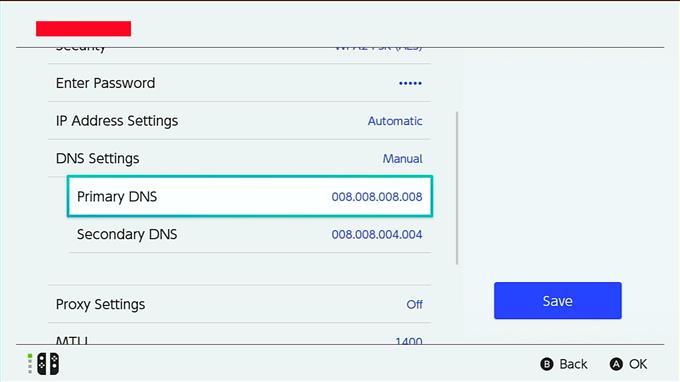¿Estás buscando una manera de hacer que la velocidad de descarga en tu Nintendo Switch sea más rápida? Muchos usuarios de Switch son realmente como usted, ya que la conexión wifi de esta consola tiende a ser lenta en comparación con sus rivales como la PS4 o Xbox One. La cuestión es que hacer que su velocidad de descarga sea más rápida depende de una serie de factores y algunos de ellos pueden estar fuera de su control. Aún así, no hay daño en intentarlo, ¿verdad??
Si crees que tu Switch parece estar experimentando una velocidad de descarga más lenta que la velocidad que esperas, aprende lo que puedes hacer leyendo.
¿Por qué su Nintendo Switch puede tener una velocidad de descarga lenta??
Existen varias razones posibles por las que no obtiene la velocidad de descarga a la que está suscrito en su Switch.
Problema relacionado con el ISP.
Cuando instala una conexión a Internet en su hogar, paga un «Plan» particular, que básicamente significa la velocidad de Internet que puede obtener. Por ejemplo, si está pagando un Plan AT&T INTERNET 50, se supone que debe obtener una velocidad de Internet de hasta 50Mbps en el hogar.
Por lo general, un proveedor de servicios de Internet como AT&T debe esforzarse por brindarle la velocidad de descarga estándar de la industria de aproximadamente el 80% de su plan. Esto significa que puede esperar obtener entre 40Mbps y 50Mbps la mayor parte del tiempo en sus dispositivos.
Si su Nintendo Switch está obteniendo una velocidad de descarga que es más lenta que 40Mbps, es posible que su ISP tenga un problema o que sea causado por otra cosa.
El equipo de red local tiene un problema.
Otra posible razón para la baja velocidad de descarga en su Switch es un módem o enrutador que no funciona correctamente. Los dispositivos electrónicos, incluidos módems y enrutadores, a veces pueden encontrar errores, dejar de responder o dejar de funcionar sin razón aparente. Cualquiera de estas situaciones puede causar una conexión lenta / intermitente o ninguna conexión a Internet.
Ancho de banda bajo debido a muchos dispositivos en su red local.
Si su ISP no tiene ningún problema y supone que su equipo de red funciona normalmente, la velocidad de descarga de su Switch aún puede disminuir si hay demasiados dispositivos conectados a su red local. Las consolas que se usan para juegos en línea, computadoras que descargan archivos grandes o dispositivos que transmiten contenido HD como Netflix pueden afectar la velocidad general de descarga de su red local.
Si tiene varios teléfonos inteligentes, computadoras portátiles, computadoras, consolas u otros dispositivos conectados a Internet que usan su red al mismo tiempo, puede experimentar una velocidad de descarga lenta.
Puede verificar si la velocidad de descarga de su Nintendo Switch puede ser más rápida desconectando otros dispositivos en su red.
Interferencia de señal inalámbrica.
Si usa wifi en su Nintendo Switch, es posible que se desacelere debido a interferencia inalámbrica o señal inalámbrica débil.
Otros dispositivos inalámbricos pueden interrumpir la señal wifi, por lo que lo que puede hacer para verificar es apagar todos los dispositivos inalámbricos conocidos en el hogar y verificar su Nintendo Switch para una velocidad de descarga más rápida.
Cómo descargar más rápido en Nintendo Switch
En este breve tutorial, le mostraremos dos pasos simples que puede intentar para que la velocidad de descarga en su Nintendo Switch se ejecute más rápido.
IMPORTANTE: No solucionaremos problemas de su red y asumimos que su ISP no tiene problemas.
Para mantener sus dispositivos de red locales (módem o enrutador) en perfecto estado, asegúrese de reiniciarlos al menos una vez por semana desenchufándolos de la toma de corriente durante al menos 30 segundos.
También suponemos que no hay interferencia de la señal inalámbrica que provoque una descarga lenta. Si crees que necesitas solucionar tu problema de conexión lenta de Nintendo Switch, hazlo primero antes de usar nuestras sugerencias en este artículo.
- Ejecute prueba de conexión a internet.
Para saber si la velocidad de descarga de su Nintendo Switch se ha vuelto más rápida, debe tomar nota de la velocidad de descarga actual ejecutando una prueba de velocidad. Aquí te explicamos cómo hacerlo:
-Desde el menú HOME de Nintendo, selecciona el Ajustes del sistema icono.
-Desplácese hacia abajo por el menú Configuración del sistema y seleccione Internet.
-Seleccione Conexión de prueba.
-Espera los resultados de la prueba.
Toma nota de tu Velocidad de Descarga.
- Cambiar la configuración de DNS.
Una vez que haya completado la prueba de velocidad, puede cambiar la configuración de DNS en su Nintendo Switch. De manera predeterminada, su Nintendo Switch debería estar utilizando el servidor de nombres de dominio proporcionado por su ISP. A veces, el DNS del ISP puede encontrar problemas y puede hacer que la conexión se ralentice.
Para solucionar un posible problema de velocidad de descarga debido a su DNS de ISP, puede intentar usar un DNS público de terceros gratuito. Nuestro favorito es el DNS de Google, pero puede buscar otros. Los servidores DNS de Google son:
Primario: 8.8.8.8
Secundario: 8.8.4.4
NOTA: La velocidad del DNS depende de su ubicación, por lo que otros DNS pueden ser más rápidos que los de su ISP o Google.
Otro DNS gratuito confiable y rápido es el OpenDNS de Cisco. Si prueba OpenDNS, ingrese 208.67.222.222 para DNS primario y 208.67.220.220 para DNS secundario.
También probé el DNS de Cloudflare para que también puedas usarlo si quieres. Servidores DNS primarios y secundarios: 1.1.1.1 y 1.0.0.1.Para cambiar la configuración de DNS en tu Nintendo Switch:
-Desde el menú HOME de Nintendo, selecciona el Ajustes del sistema icono.
-Desplácese hacia abajo por el menú Configuración del sistema y seleccione Internet.
-Seleccione Configuraciones de internet.
-Espere unos momentos para que la consola busque redes.
-Una vez que tenga la lista de Redes registradas, seleccione su propia red presionando UNA. Luego, seleccione Cambiar ajustes, desplazarse hacia abajo para Configuraciones DNS y seleccionarlo.
-Seleccione Manual.
-Vaya a DNS primario e ingrese su servidor DNS.
-Entonces presione Okay.
-Siga los mismos pasos para DNS secundario.
- Cambiar la configuración de MTU.
Otra forma de hacer que la velocidad de descarga sea más rápida en su Nintendo Switch es cambiando la configuración predeterminada de 1400 MTU a 1500. He notado un ligero aumento en la velocidad de descarga haciendo este truco yo mismo, por lo que vale la pena intentarlo también si desea mejorar su velocidad de conexión. El aumento de la unidad de transmisión máxima o MTU puede ayudar a que la velocidad de descarga sea un poco más rápida al obligar a la consola a solicitar más cosas para cada paquete de datos que se le envía..
Para cambiar tu MTU Nintendo Switch, sigue estos pasos:
-Desde el menú HOME de Nintendo, selecciona el Ajustes del sistema icono.
-Desplácese hacia abajo por el menú Configuración del sistema y seleccione Internet.
-Seleccione Configuraciones de internet.
-Espere unos momentos para que la consola busque redes.
-Seleccione su propia red.
-Seleccione Cambiar ajustes.
-Ir MTU y seleccionarlo.
-Cambie el valor de MTU a 1500.
-Seleccione Okay.
Visite nuestro canal de Youtube de Androidhow para obtener más videos de solución de problemas.